「イーラリー/ER-SBMAF」という、3000円程度の手頃な価格のスマートウオッチ(スマートブレスレット)を購入したので、レビューを兼ねて、どこにも詳しい使い方が出ていなかったアプリ「Wearfit」の使い方を中心に書いていきます。
そんなおもちゃみたいな値段のスマートウオッチなんて、大丈夫なの~??って迷っている方は多いんじゃないでしょうか?(自分がそうでしたので・・・)
 |
スマートウォッチ スマートブレスレット 日本語 アプリ対応 日本語説明書付き 血圧 測定 iPhone 対応 Android 生活防水 活動量計 心拍計 歩数計 Bluetooth4.0 レディース 価格:2,980円 |
![]()
ちなみに、スマホはアンドロイドです。
友人のiPhoneの設定もしましたが、少し、見た目や言葉が違いますが、ほぼ同様でした。
画像はクリックすると大きくなります。見にくかったら大きくしてご覧ください。
中に入っていたのは、本体と専用充電ケーブル、小さなメーカーの取説(英語と中国語)と、A4判の日本語翻訳した取説1枚。
サイズは、内径14cm~21cmなので、華奢な女性から、大柄な男性まで使えそうです。
充電は、直接USBポートに挿すタイプではなく、専用ケーブルを専用ポッドにつなぎます。ケーブルはほんの20cmばかり。短いですね。クリップで挟み込むようにして充電開始です。USBを直接挿すタイプよりやりやすいですが、専用ケーブルという余計なものが増えるので、故障の危険性も増すと感じます。
起動は時計の文字盤(?)下部の四角いところを長押しです。時計が合っていないと思いますが、スマホやタブレットと連動させると自動的に正しい時刻になるので今は気にしなくて大丈夫。
GooglePlayStoreで、「Wearfit(ウエアフィット)」というアプリをインストールします。データを送りたいスマホのBluetooth機能をOnにします。そう、Bluetoothでつなぐので、スマートウオッチとスマホがあまり離れると操作ができませんよ。
さあ、アプリを設定しましょう。
スマートウオッチアプリ「Wearfit」の設定と使い方
このアプリの使い方がどこにもない!直感的に使えるシンプルなものですが、細かいことは、メニューのあちこちを開いたり、設定を変えたりしながら、実践的に理解したものなのです。なので、違っているところや、説明不足の部分もあるかもしれませんが、よろしかったら参考にしてください。なるべく初心者の方にもわかるよう、説明がくどくなっていますがご勘弁を・・・
①初期設定
アプリを開くと下の方に「ペアリング」とあります。ここをタップします。どの機器とデータをやり取りするのかを認識させる作業です。
上の画像には一つしか出ていませんが、他にもBluetoothで接続している機器があると、いっぱい出てくると思いますので、「F1」を選びます。
ここまでの間に、電話の着信や、アドレス帳など、いろんなものにアクセスの許可を求めてきます。抵抗を感じる人は必要な機能に差し支えないと思えば、許可しなくても動きます。でも、電話の着信管理に許可を与えないと、スマホの電話をバイブで知らせることはできないですよね。その判断がよくわからない場合は、全部許可しておいた方がいいと思います。(スマホ慣れしている方なら、反対にすべてを不許可にして、必要に応じてあとで許可することも可能です)
許可する、しないに答えると、雑な感じでアプリを説明する画面になるので、下の方の「わかりました」をタップします。
これで一応、使えるようになりました。
②快適な自動化のための設定
アプリを開くと最初に上の画像が出ます。この画像は、すでにデータが入っているのでカラフルですが、最初はもっと地味な感じでしたよ。一番下の「疲れさ」には笑いましたが「疲労度」ってことですよね。
更に快適に使えるように設定をしていきます。上の画像を見てね。左上の3本線(メニュー)をタップします。
ここで設定するのは2か所。個人情報と装置管理です。
まずは個人情報をタップして開きます。ここで性別や年齢、身長や重量(体重のことだよね~)どちらの手に装着するかなどを設定します。
多分わかりにくいポイントは2点です。
まずは年齢をタップするとこんなカレンダーが出てきます。年齢を入れるのではなく、誕生日を入れるんですね。
延々と横にスワイプし続ければ、カレンダーは50年とか60年前のものになりますが、そんなに暇じゃないと思いますので、左上の年数のところをタップして下さい。何年生まれかを選択できます。その後カレンダーをスワイプして誕生日を選択してください。
もう一つ、大事な設定が下の方にあります。
睡眠時間と、参考血圧の設定です。
無駄に詩的に「眠りに落ちた時」と書いてありますが、寝る時刻と起きる時刻を大体でいいので入れておきます。寝っ転がってテレビを見ている時間も静かな読書タイムも、全部睡眠時間としてカウントされるんじゃないかな?と思い、設定しておきました。
また、普段の血圧の平均値を収縮期血圧(上の血圧)、拡張期血圧(下の血圧)に入れて、P(Private-Referenzmode) をタップしてONにしておくと、割と近い数値が出るようです。設定が終わったら右上の「保存」をタップするのをお忘れなく!
次に、メニューに戻り、「装置管理」を設定します。
ここで設定するのは3か所。
腕を持ち上げた時、スマートウオッチが自動点灯、ってのはどっちでもいいけれど(うまく機能しないことが結構あるんですよ)、正時に自動測定ってのは、1時間ごとに勝手に血圧などを測ってくれる超便利機能ですので、これはONにしましょう。
知能警報って何?と思いますが、これはスマホからの通知をしてもらう項目の設定です。
電話の着信やSMS、TwitterやLINEなどに新着があったとき、バイブで教えてくれますので、必要ならタップしてONにしておきます。また、長時間の座りすぎを知らせる「長座注意」やバイブを鳴らさない時間帯などもここで設定できます。
さあ、これで、いよいよ準備は万端です。
③使い方
最初の面倒な設定が済めば、使い方はいたって簡単、シンプルでわかりやすいアプリです。
実際に使ってみます。アプリを開くと上の画面が出ます。血圧の項目をタップしてみます。
きちんと1時間ごとに計測されていますね。私の場合、普段より高めに出ています。計測のたびに安静にしているわけではないので、高めになるのが当然かもしれません。
青い丸は、1時間ごとの自動計測を解除するときにタップします。「リマインダーを停止します」と表示され、「わかりました」というボタンが出てきます。ボタンをタップすると、自動計測されなくなります。
一番下に「日 週 月」の3項目があります。「日」をタップしてみます。
上のように棒グラフで1日の血圧の変動が見られます。週、月も同様に、データの変動が一目でわかるようになっているみたいです。
もちろん、血圧だけではなく、その他の項目も同様に見ることができます。
また、最初の画面で、右上の「測定」をタップすると、リアルタイムで測定が可能です。
上のような画面になるので、「ワンボタン測定」をタップします。一度に、心拍、血圧、血中酸素、疲労度の4項目を即座に計測してくれます。血圧を測るスタイルでしばらくおとなしくして測りましょうね~。
スマートウオッチ「ER-SBMAF」の機能
このスマートウオッチでどんなことができるか、まとめました。
・心拍数、血圧、血中酸素、疲労度の定時自動測定(1時間ごと)と、即
時測定 (スマホがなくても本体での計測可能)
・歩数、移動距離、消費カロリーの計測
・睡眠状態のモニター
・スマートウオッチを振って、スマホで写真を撮る
・電話着信、SMS、Twitter、LINE、FBなどの新着情報をバイブで通知
・アラームの設定
・ジョギングサポート(GPSによる地図や距離が出るようです)
・生活防水(入浴や水泳は不可)
スマートウオッチは、沢山の種類が販売されていますので、ご自分に必要な機能が付いたものを予算に合わせて選べます。
Amazonでスマートウオッチを探す
![]()
楽天市場でスマートウオッチを探す
![]()
使ってみてわかった注意点と感想
①スマホの充電がすごく減る?
結構見かけたレビューなので心配してました。スマートウオッチ本体は、特にスポーツのお供に使うわけではないので、4~5日は十分持ちそう。スマホの方は、若干充電持ちが悪くなったと感じますが、ちゃんとスマホのバックグラウンドから消しておけば、目くじらを立てるほどでもないと感じました。大事なことなので、画像で説明します。
スマホ下の◁、〇、□の意味はご存知でしょうか? あ、アンドロイドの話です。
◁は「ひとつ前に戻る」〇は「ホームに戻る」ですが、この方法で消した画面は、実は消去されずにずっとバックグラウンドで待機しています。
じゃあ、□は何か、というと、今バックグラウンドで待機している全てのアプリを、見たり消したりできるところです。上の画像の例だと、Wearfitと、Googleフォト、Googleの3つが待機中。これらは、スマホの画面上見えなくても、電力とメモリを消費しながら、裏で働いているんです。
待機をやめさせるには、ゴミ箱をタップしてこれらのアプリを消去します。ごみ箱ではなくて文字で「すべて消去」などと出る機種もあるし、マークが出る場所も違うかもしれませが、□ボタンから必ず消去できるようになっているはずです。
「Wearfit」も、□ボタンからちゃんと終了させておけば、充電がすごく減るってことはないみたい。 iPhoneのことは知らないのですが、同様の機能はあると思いますよ。
ただし、待機をやめさせるということは、Bluetooth接続を切断することになるので、いちいちスマートウオッチ本体にバイブで「切断された」という通知が来ます。あと、切断していても、スマホに時々「Wearfitが電力を消費しています」などと通知が来るので、完全に消去できないようになっているみたいです。なので、多少は電池持ちが悪くなったと感じるんでしょうね。
切断中の定時測定や歩数計のデータは?
大丈夫、ちゃんと本体に記録されているようで、次にアプリを開くと全部出てきますよ!
②作りがチャチで超不安
最初に書いたように、充電に専用ケーブルが必要です。付属品が多いほど故障の不安は増しますよね。
ベルトもおもちゃみたいで、留めにくくて外れやすい感じ。違和感を覚えるほど固くはないですが、使いこんでくると、どこかに落としてきそうな不安があります。
③初期不良の不安
中国製品にありがちな、当たり外れが激しいのは、この製品にも当てはまるようで、一定数の初期不良があるようです。私も3台購入しましたが、1台は心拍数などの計測がアプリでも本体でもできませんでした。
ただ、たくさんの販売店が、お店独自の保証期間を設けて対策してくれています。ちゃんと保証期間がある販売店を選べば「たった3か月で壊れた!」と泣くこともないかな、と思い、1年保証のある販売店で購入しました。こればっかりはもう少し待たないとわからないですが、②と③の不安は大いに軽減されます。
④文字盤が小さい
これは、中高年には痛いですよね。老眼で字が見えない、通知のマークを覚えきれない、振動を感じてもたもた袖をめくると、もう通知が消えている、などなど。(;^ω^)
でもね、健康管理はスマホやタブレットで、アプリを通してできるんで、私はあまり苦になりません。時計だけはしっかり見えるので、それで充分です。老眼が気になり始めた方は、本体のみで使おうというのは冒険というもの。アプリを入れたスマホと連動させて使う方がいいですよ。
⑤計測数値が不正確
このランクの、どのスマートウオッチにも当てはまることですが、サイトに「医療機器ではない」と明記してあります。健康管理の参考として使う、と考えましょう。歩数計なんて、腕を動かせば座っていても歩いたことになっちゃいますからね~。血圧なども、平均して少し高めに出る、低めに出る、などの個体差(?)があるようですね。睡眠時間も、夜中に起きだして動き回り、2度寝したら、2回目の睡眠は無かったことになっていた、など、あまり精密ではないことは確かです。
単発の計測結果にとらわれず、1日、1週間の動きを見て、急に大きな変動などがあれば医者に行く、とか、参考資料としてかかりつけ医に見せる、などの使い方がいいと思います。
計測回数も不正確で、1時間おきに計測してくれるはずですが、なぜか時々さぼるようです。時計が肌から離れていたのかもしれないし、まあ、24回のうち、2~3回さぼるくらい許容範囲内です。
⑥うまくスマホにデータが来ない?アプリの不具合は?
これもよくレビューで見かけたのですが、◁や〇でアプリを閉じた場合、次に開けた時データがスマホに反映されません。ちゃんと□から消去しておけば、次にアプリを開けた時、自動的に繋ぎなおしてデータが来ます。(スマホの機種によるのかもしれませんが) 特に義母のシャープ製のAQUOSは、一度ペアリングを切って、繋ぎなおさないとデータが来ないことがあります。ペアリングのし直しは、ふたつ、みっつタップの回数が多くなるけど、データチェックは1日2~3回だし、まあいいか、と思って使っています。
うまくデータが来ない時は、メニュー→装置管理→接続管理→ブレスレットを切断する
という手順で一度接続を切断してから、ペアリングし直します。
それでもうまくいかない時は、
・Bluetoothを一度切断する
・スマホを再起動
・アプリを一度削除して入れなおす
の3点を試してみるといいです。
これでだめだったら、保証期間内であれば、購入したショップに連絡した方がいいと思います。
また、Bluetoothが届かないところまでスマホとスマートウオッチが離れてしまうと、ペアリングが切断されるみたい。この時もペアリングしなおさないとですね。
アプリは、変な日本語ですが、それより、スペースから文字がはみ出していて、読めない所がいくつかあり、勘で使うしかない部分があるのが気になります。
一番だめだと思うところ
せっかく、就寝時に、スマホからのバイブ通知が来ないよう設定ができるのに、1時間ごとの計測時のバイブ(だと思う)は消えないんですよ。バイブで目が覚めます。義母は全く気にならないようなんで、慣れたら気にならなくなりますかね? 朝までぐっすりタイプの人には心配無用かもしれません。
また、スマホはいつでも身に着けているので、スマホからの通知もすべてOffにしているのに、何だかわからない時にブルブルバイブが来るんですよね。何の通知だろう?これが邪魔くさいですね。
こうして書くと、結構不満がありそうに見えるかもしれませんが、総合的に見て、とてもいい買い物だったと思っています。欠点のほとんどが対処できる範囲だし、まあいいや、と思える範囲だから。
金額的にも手ごろだし、中高年の健康管理にマッチした、なかなか良い製品だと思います。プレゼントにもいいですよね。ただ、スポーツのお供にはどうかな?ストイックにスポーツに取り組むタイプじゃないので、ちょっとわかりません。
1年間の保証期間があるなら、最悪でも3000円で1年は健康管理ができるわけだから、悪くないかな、と思う中高年にはおすすめです!
スマートウオッチで、健康管理、始めてみませんか?



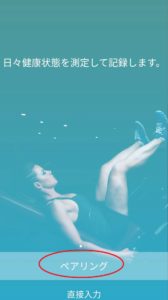
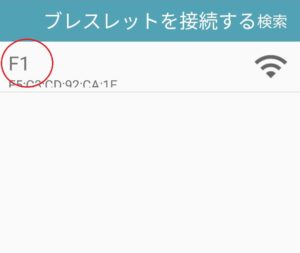
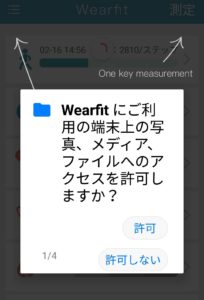
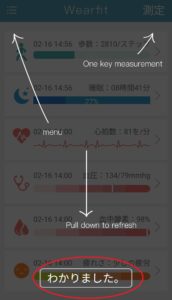
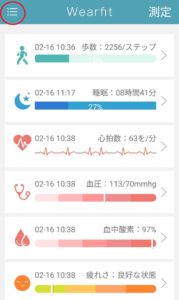
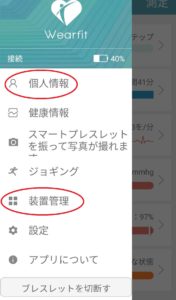
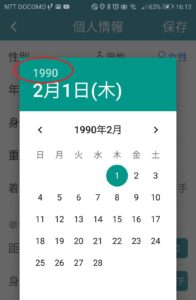
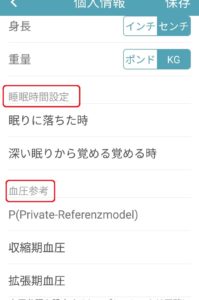
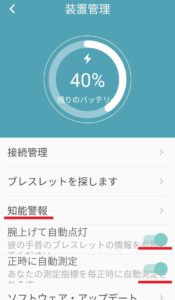
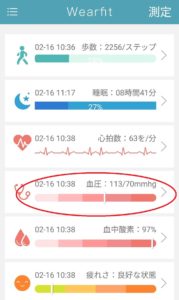
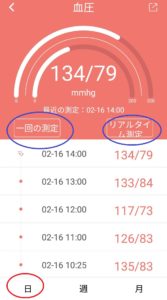

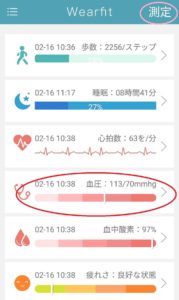
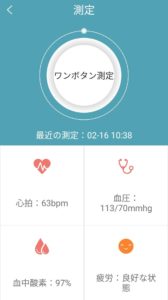
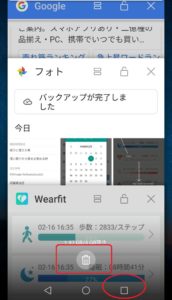
コメント
私のpadでは出来ませんでした( •̥ ˍ •̥ )残念
私のpadでは出来ませんでした( •̥ ˍ •̥ )残念iPhoneの方も見せて欲しいです!!
返信が遅くなってすいません(>_<) タブレットと接続は試したことはないですが、できるはずですよね。 私自身はアンドロイドで使っていますが、友人のiPhoneでは、半年ぐらいでどうやってもペアリングができなくなりました。私のスマートウォッチと交換したらちゃんとペアリングできたのでそのままスマートウォッチを交換して解決したんですね。もしかして、リンゴさんとはあまり相性が良くないですかね~? 多分、ペアリングができないのだろうと想像しているのですが、アプリでペアリングをタップしてしばらく待っても読み込んでくれない(F1が表示されない)場合、「一度ブルートゥースを切って入れなおす」「アプリを一度削除して入れなおす」「スマホを再起動する」をやってみて、ダメなら、初期不良化もしれませんよ。 初期不良交換可能なお店で購入しているのなら、交換をお願いしてみるといいと思います。 これだけ多機能でこのお値段は、(ちゃんと使えれば)お買い得だもんね、あきらめがつかないですよね。
どなたか教えてください。
スマホでの最後の設定で、電話の設定>bluetoothで接続するデバイスを選択してください、という表示が何回やっても消えません。その下に、確認 バンドル・・デバイス、というのが出て、バンドルのところを押すと「切断しました」となり接続が切れてしまい、「設備管理」のところがまったくなくなります。またスマホとその横にウオッチを置いてペアリングするも検出してくれません。素人の説明で分かりにくいかと思いますが、この問題を解決する方法を教えてください。